Hướng Dẫn Xuất File PDF – JPG – PNG Trong Corel Đúng Chuẩn In Ấn
Bạn hì hục thiết kế cả buổi tối, bản mẫu trên màn hình lung linh rực rỡ. Thế nhưng, khi cầm sản phẩm in trên tay thì hỡi ôi: màu xỉn, chữ bị nhảy dòng, hình ảnh vỡ nát. Nếu bạn từng gặp tình cảnh này, thì vấn đề 90% nằm ở khâu xuất file.
Là một người làm thiết kế lâu năm, tôi đã từng có cảm giác đó. Bài viết này tôi sẽ hướng dẫn bạn từng bước Xuất File PDF – JPG – PNG Trong Corel Đúng Chuẩn In Ấn để có sản phẩm về tay ưng ý nhất.
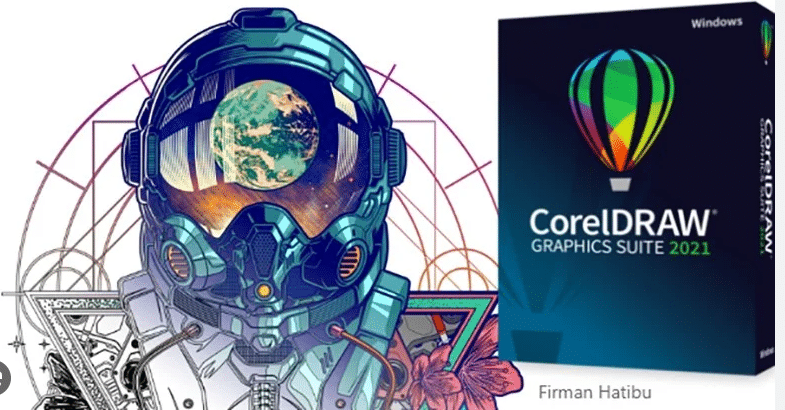
Tại sao file trên máy đẹp mà in ra lại xấu?
Nói đơn giản thế này cho dễ hiểu: Màn hình máy tính dùng ánh sáng để hiển thị (hệ màu RGB), còn máy in dùng mực để in (hệ màu CMYK).
=> RGB (Red-Green-Blue): Dải màu cực rộng, màu sắc tươi sáng, rực rỡ (như màu xanh neon, cam sáng).
=> CMYK (Cyan-Magenta-Yellow-Black): Dải màu hẹp hơn. Mực in không thể tái tạo được độ sáng của ánh sáng màn hình.
Nếu bạn cứ để nguyên hệ màu RGB mà mang đi in, máy in sẽ tự động ép màu về CMYK theo cách hiểu của nó. Kết quả là màu sắc bị sai lệch, xám xịt và không còn giống màu trên màn hình nữa. Vì vậy, quy tắc đầu tiên là phải chủ động kiểm soát file ngay từ đầu
4 Quy tắc trước khi bấm Export – Xuất File
Trước khi bạn nhấn tổ hợp phím `Ctrl + E` để xuất file, hãy dành 2 phút kiểm tra 4 yếu tố sống còn này. Nếu bỏ qua, khả năng cao bạn sẽ nhận được cuộc gọi phàn nàn từ nhà in đấy.
Hệ màu: Đừng bao giờ để RGB
Hãy chắc chắn rằng không gian làm việc và các đối tượng trong file Corel của bạn đang ở hệ màu CMYK.
Cách kiểm tra: Vào menu `Window` > `Color Palettes` > chọn `Default Palette` (đảm bảo nó là CMYK).
Khi tô màu, hãy nhìn vào thông số góc dưới màn hình. Nếu thấy (R: 255, G: 0, B: 0) thì phải đổi ngay sang CMYK.
Kích thước và Tỷ lệ
Với ấn phẩm nhỏ (Card visit, tờ rơi, catalogue): Luôn thiết kế đúng kích thước thật (Tỷ lệ 1:1). Ví dụ card visit là 9×5.5cm.
Với biển bảng khổ lớn (Vài chục mét): Nếu máy tính yếu, bạn có thể thiết kế theo tỷ lệ 1:10 nhưng phải tăng độ phân giải (DPI) lên cao khi xuất file. Tuy nhiên, tốt nhất vẫn là để 1:1 nếu máy chịu nổi.
Font chữ: Convert to Curves là bắt buộc
Đây là lỗi sơ đẳng nhưng nhiều người mắc phải nhất. Nhà in không thể cài đủ hàng nghìn font chữ như máy bạn được. Nếu không “khóa” font lại, sang máy khác font chữ sẽ bị nhảy lung tung.
Thao tác: Chọn tất cả văn bản (Text), nhấn tổ hợp phím `Ctrl + Q` để chuyển chữ thành đối tượng vector (Curve).
Lưu ý: Nên copy ra một bản dự phòng trước khi Convert, vì sau khi Convert bạn sẽ không sửa lỗi chính tả được nữa.
Xử lý màu đen
Trong in ấn, màu đen không đơn giản là màu đen.
Đen văn bản (Text nhỏ): Chỉ nên để thông số C:0 M:0 Y:0 K:100. Nếu bạn để đen 4 màu (C100 M100 Y100 K100), khi in lé màu, chữ sẽ bị nhòe, có bóng mờ rất xấu.
Đen nền (Background): Muốn đen sâu và bóng bẩy, hãy dùng công thức “Rich Black”: C:40 M:30 Y:30 K:100.
=> Mẹo nhỏ: Nếu bạn đang thiết kế các ấn phẩm văn phòng, hãy tham khảo thêm các quy chuẩn về in tiêu đề thư hoặc in phong bì thư để tránh sai sót về lề và màu sắc nhận diện thương hiệu
Hướng dẫn từng bước xuất file Corel chuẩn cho từng mục đích
Tùy vào việc bạn in cái gì mà cách xuất file sẽ khác nhau. Đừng áp dụng một công thức cho tất cả.
Xuất file ảnh (JPEG/TIFF) để in bạt, decal khổ lớn
In bạt Hiflex hoặc decal PP thường không đòi hỏi độ sắc nét tuyệt đối như in sách, và máy in phun khổ lớn thường đọc file ảnh rất tốt.
=> Chọn đối tượng cần xuất, nhấn `Ctrl + E`.
=> Chọn định dạng JPEG – JPEG Bitmaps.
=> Bảng Export hiện ra, chỉnh các thông số sau:
=> Color Mode: Chọn CMYK Color (32-bit). Tuyệt đối không chọn RGB.
=> Quality: Chọn High hoặc Highest (từ 80-100%).
=> Resolution (Độ phân giải):
=> Nếu in nhỏ (dưới 2m2): Để 300 dpi hoặc 150 dpi.
=> Nếu in cực lớn (biển quảng cáo ngoài trời > 10m2): Có thể để 72 dpi để file nhẹ, máy in vẫn in tốt.
=> Nhấn OK.
Xuất file PDF để in Offset (Card visit, Catalogue, Tờ rơi)
In Offset cần độ chính xác cực cao về vector và màu sắc. File ảnh JPEG thường sẽ làm vỡ chữ khi in Offset. PDF là lựa chọn số 1.
=> Vào `File` > `Publish to PDF`.
=> Trong phần PDF Preset, chọn PDF/X-1a (đây là chuẩn chung an toàn nhất cho in ấn công nghiệp).
=> Vào phần `Settings`:
=> Tab Color: Tích chọn `Output colors as: CMYK`
=> Tab Objects: Tích chọn `Convert text to curves` (để chắc ăn 100% không lỗi font).
=> Tab Prepress: Tích vào `Bleed Limit` (để chừa lề cắt xén, thường để 2mm – 3mm). Nếu bạn làm in catalogue hay in kẹp file, phần bù xén này cực kỳ quan trọng để thành phẩm không bị lẹm trắng.
=> Nhấn Save.
Các câu hỏi thường gặp
Tại sao màu in ra tối hơn trên màn hình?
Do màn hình có đèn nền nên luôn sáng hơn giấy. Hơn nữa, một số loại giấy (như giấy Ford, giấy Kraft) có tính hút mực cao, làm màu bị chìm xuống. Kinh nghiệm là nên chỉnh file sáng hơn khoảng 10-15% trước khi in.
File bị vỡ hạt khi in khổ lớn, làm sao khắc phục?
Lỗi này do ảnh gốc bạn đưa vào Corel có độ phân giải thấp. Corel là phần mềm vector, nhưng ảnh bạn import vào là bitmap. Hãy đảm bảo ảnh đầu vào có kích thước lớn và sắc nét. Không có cách nào “hô biến” một ảnh mờ thành nét căng khi in được đâu.
In bạt Hiflex thì xuất đuôi gì nhẹ nhất?
Xuất JPEG hệ màu CMYK, độ phân giải 72 dpi (với biển to) là nhẹ và chuẩn nhất. Không cần thiết phải gửi file gốc CDR nặng nề.


